С Microsoft Word имате на разположение мощен инструмент, който надхвърля стандартната редакция на текстове. Можете ефективно да промените и подобрите визуалния вид на вашите документи, било чрез различни цветове на страниците, структури или изображения на заден план. В този урок ще разгледаме точно тези възможности и ще ви покажем стъпка по стъпка как да създадете и приспособите задни планове за вашите документи в Word.
Най-важни изводи
Ще прегледаме различните опции за приспособяване на задния план в Word. Ще научите как да използвате цветове на страниците, ефекти за попълване и дори изображения, за да направите вашия документ по-индивидуален и привлекателен. Не забравяйте за четливостта - тя винаги остава основната цел.
Стъпка по стъпка насоки
1. Прилагане на цветове на страници
Спермо отваряте вашия документ в Word и навигирате към раздела "Дизайн" в горното меню. Там ще намерите опцията "Заден план на страницата" с опцията "Цвят на страницата". За да изберете основен цвят на страницата, кликнете върху него. Веднага ще видите разнообразието от цветове, които може да се приспособяват.
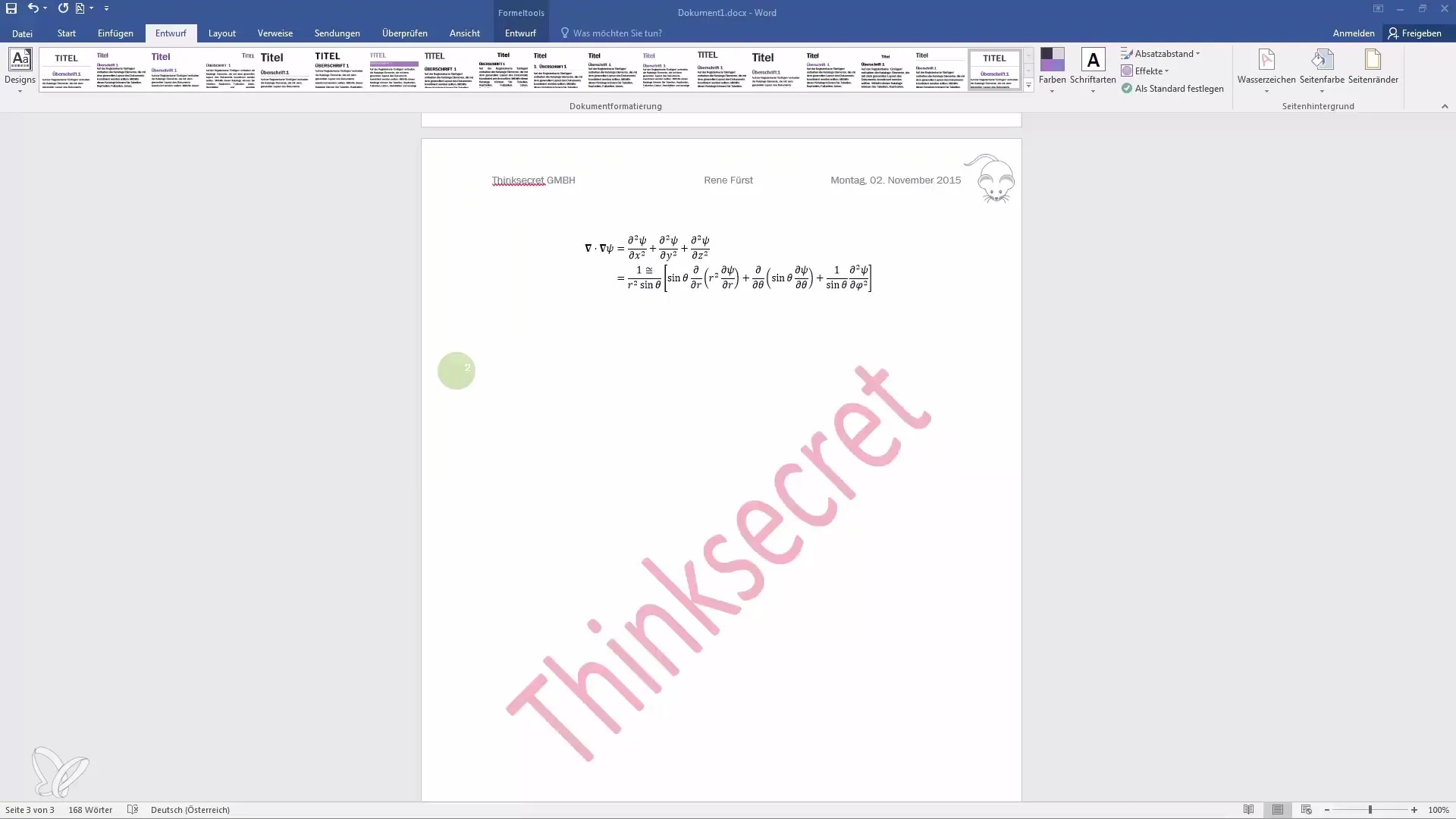
2. Приспособяване на цветове
Ако не сте доволни от стандартните цветове, можете да настроите индивидуални настройки, като щракнете върху "Други цветове". Тук може да настроите цветовете точно, за да съответстват на концепцията на вашите документи.
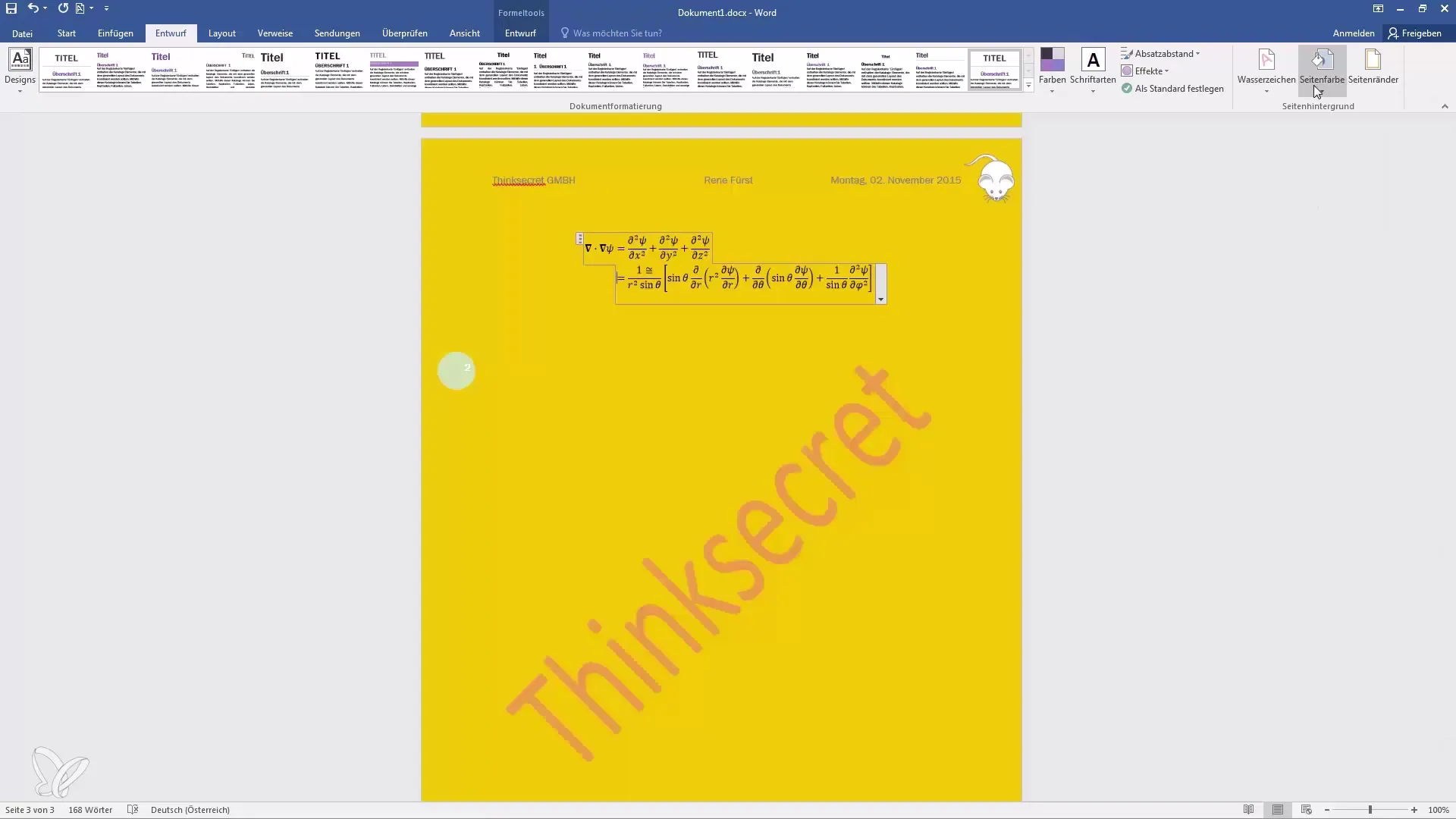
3. Добавяне на ефекти за попълване
Word предлага и възможност за комбиниране на по-сложни ефекти за попълване с цветове. В същото меню можете да изберете "Ефекти за попълване", за да създадете двуцветни фонове или дори градиенти. Например можете да създадете градиент от един край на документа до другия. Резултатът се оптимизира чрез автоматично приспособяване на цветовете на текста.
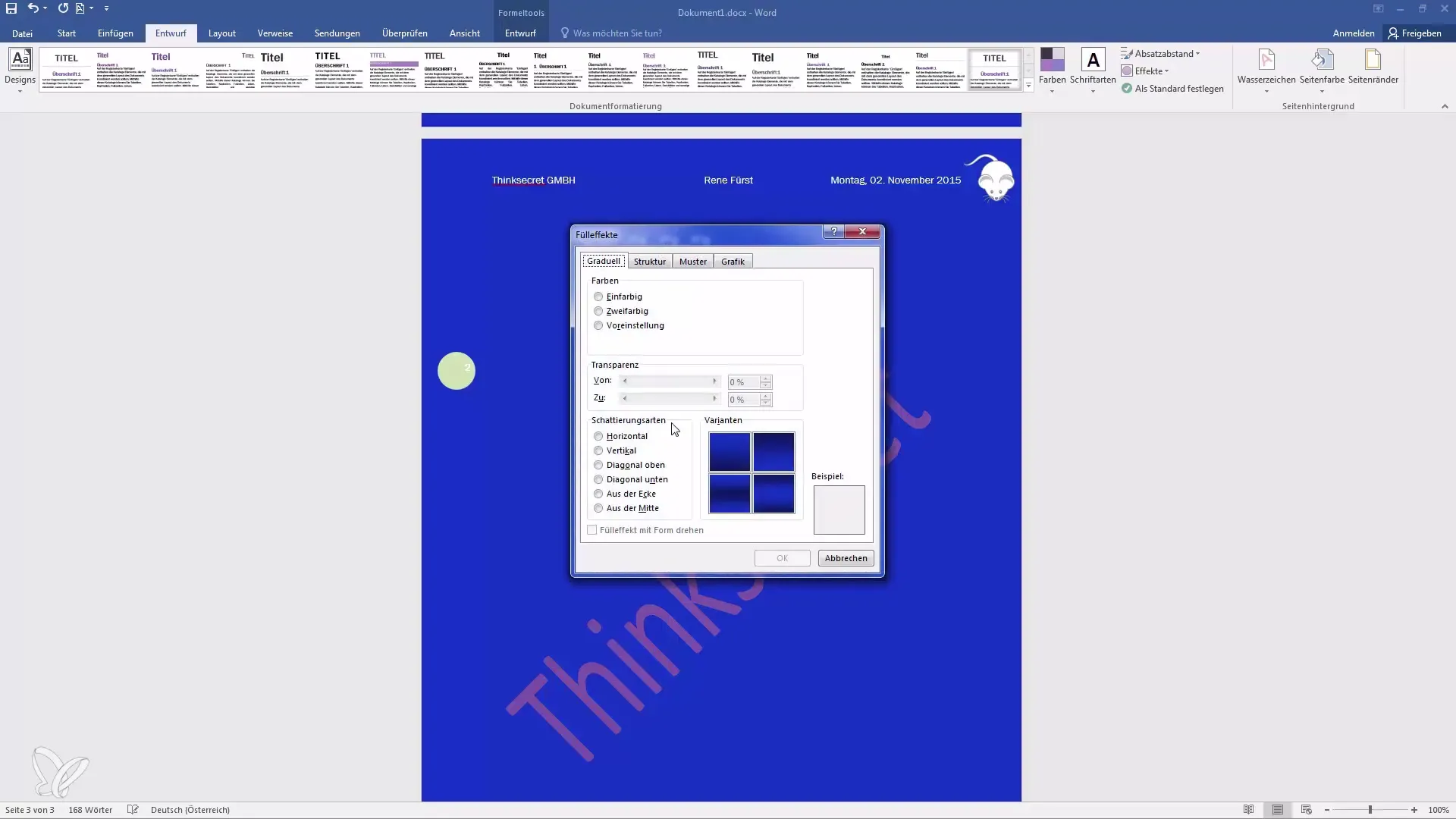
4. Избор на структурирани задни планове
Друг интересен аспект са структурираните задни планове. В менюто за ефекти за попълване имате възможност да изберете собствена структура. Можете дори да търсите в интернет подходящи структури. Пясъчната текстура може да създаде приятен визуален ефект, например.
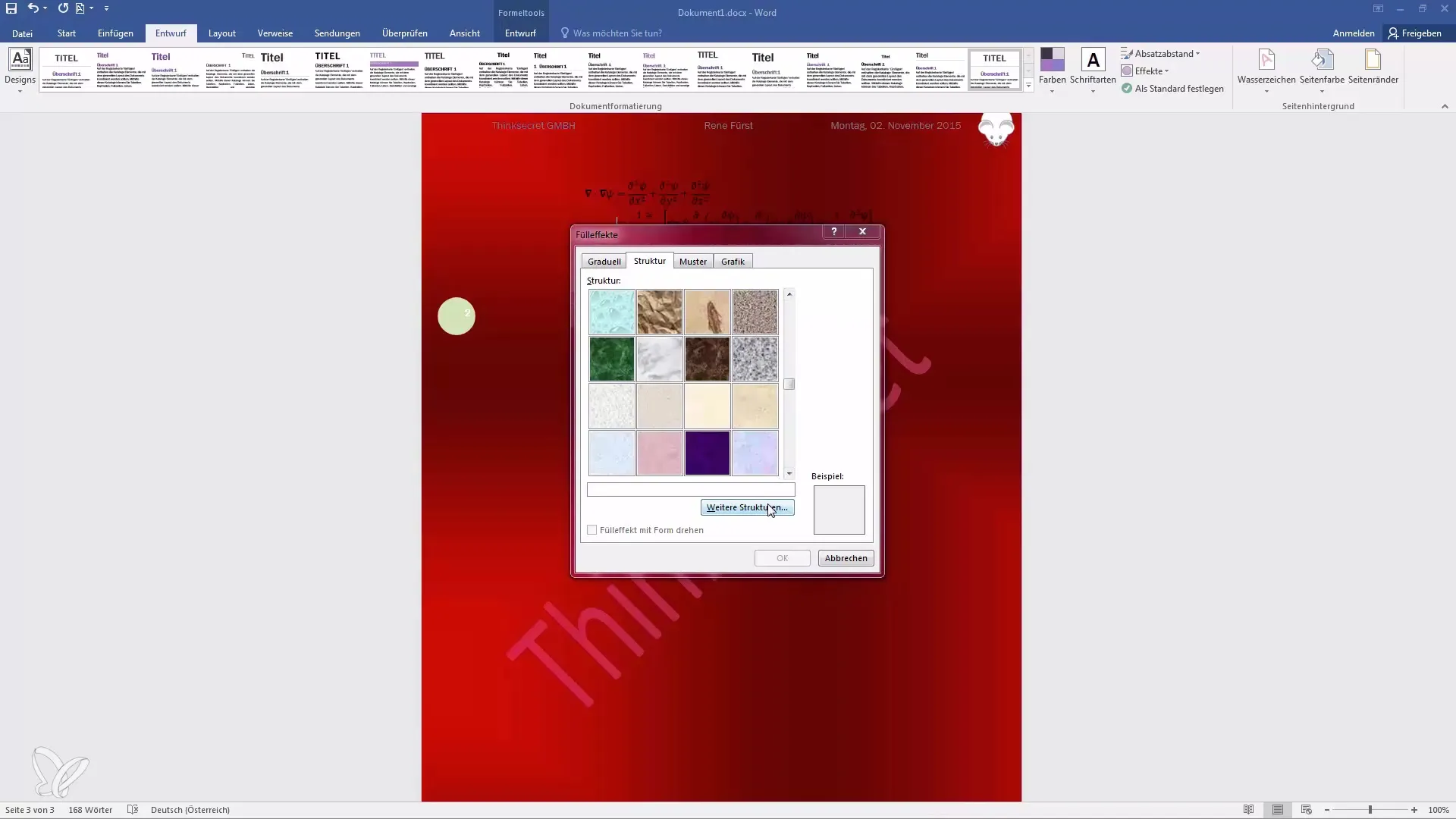
5. Заделяне на шаблони
Word разполага с избор на предварително дефинирани шаблони, които можете да използвате на заден план на вашите страници. В този случай обаче трябва да обърнете внимание на четливостта, тъй като някои шаблони са много визуално сложни и могат да отвлекат от текста. Добра идея е да изпробвате различни шаблони, за да намерите хармоничен визуален стил.
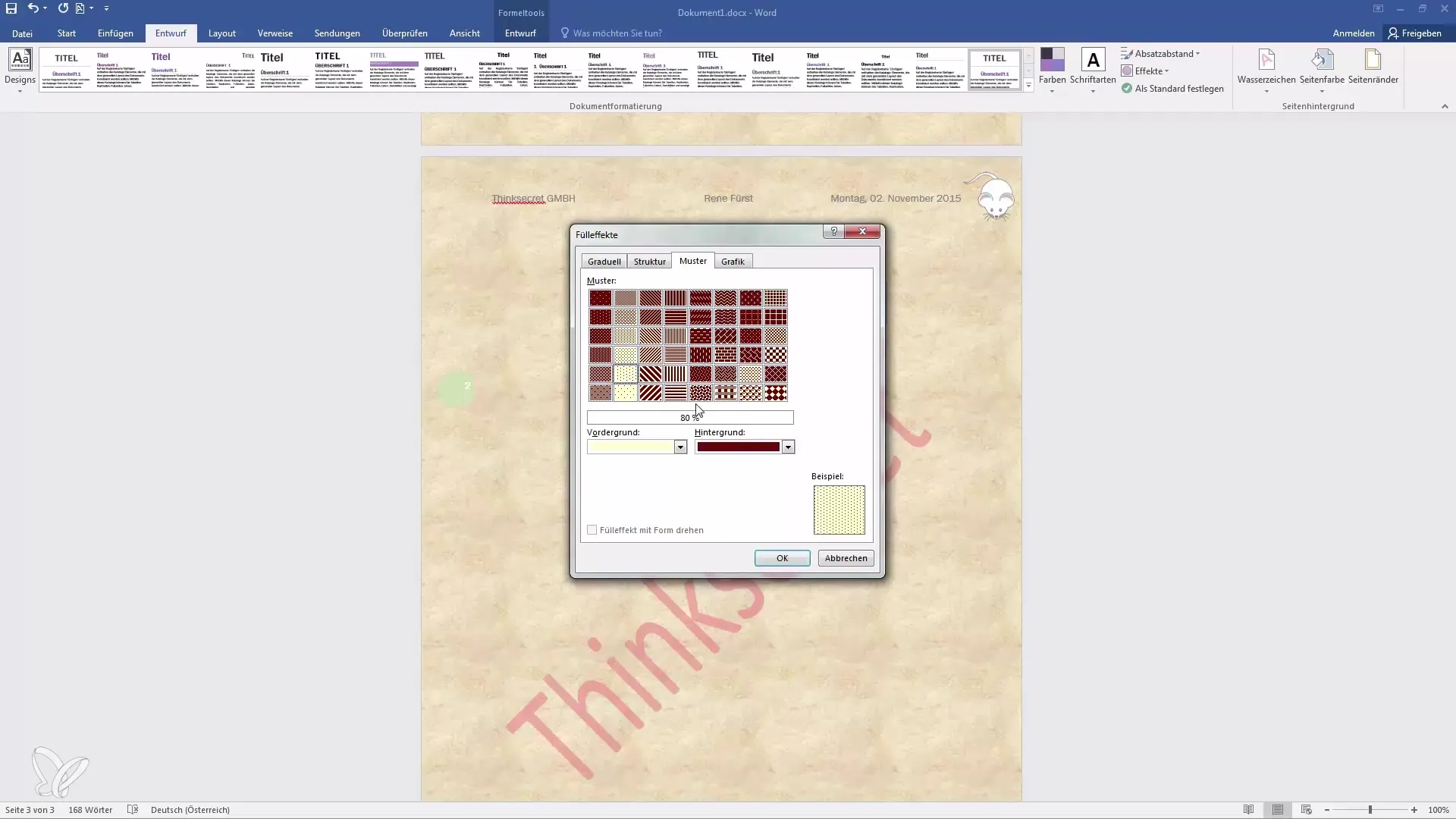
6. Вмъкване на графики
Нестандартен начин за персонализиране на вашите страници е чрез вмъкване на графики. Можете да използвате функцията "Вмъкване на изображение", за да изберете графика от вашия компютър или да използвате търсачка като Bing, за да търсите онлайн изображения. Важно е да се уверите, че изображението не влошава четливостта на текста.
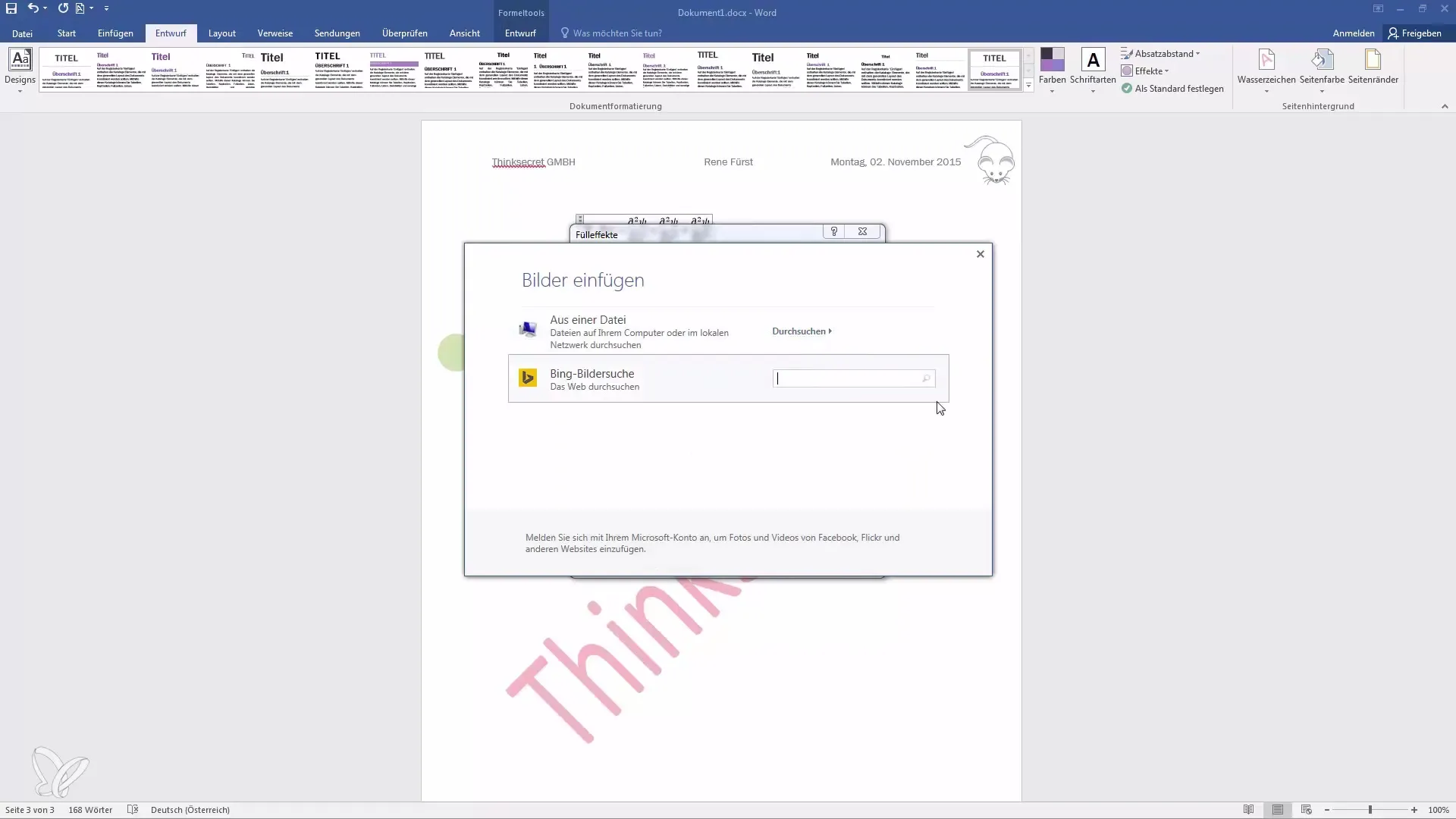
7. Връщане към стандартен заден план
Ако не сте доволни от експериментирането и искате да се върнете към стандартния заден план, това се прави лесно. Просто кликнете отново върху "Цвят на страницата" и изберете "Никакъв цвят". Вашият документ ще се показва отново с класическия бял фон.
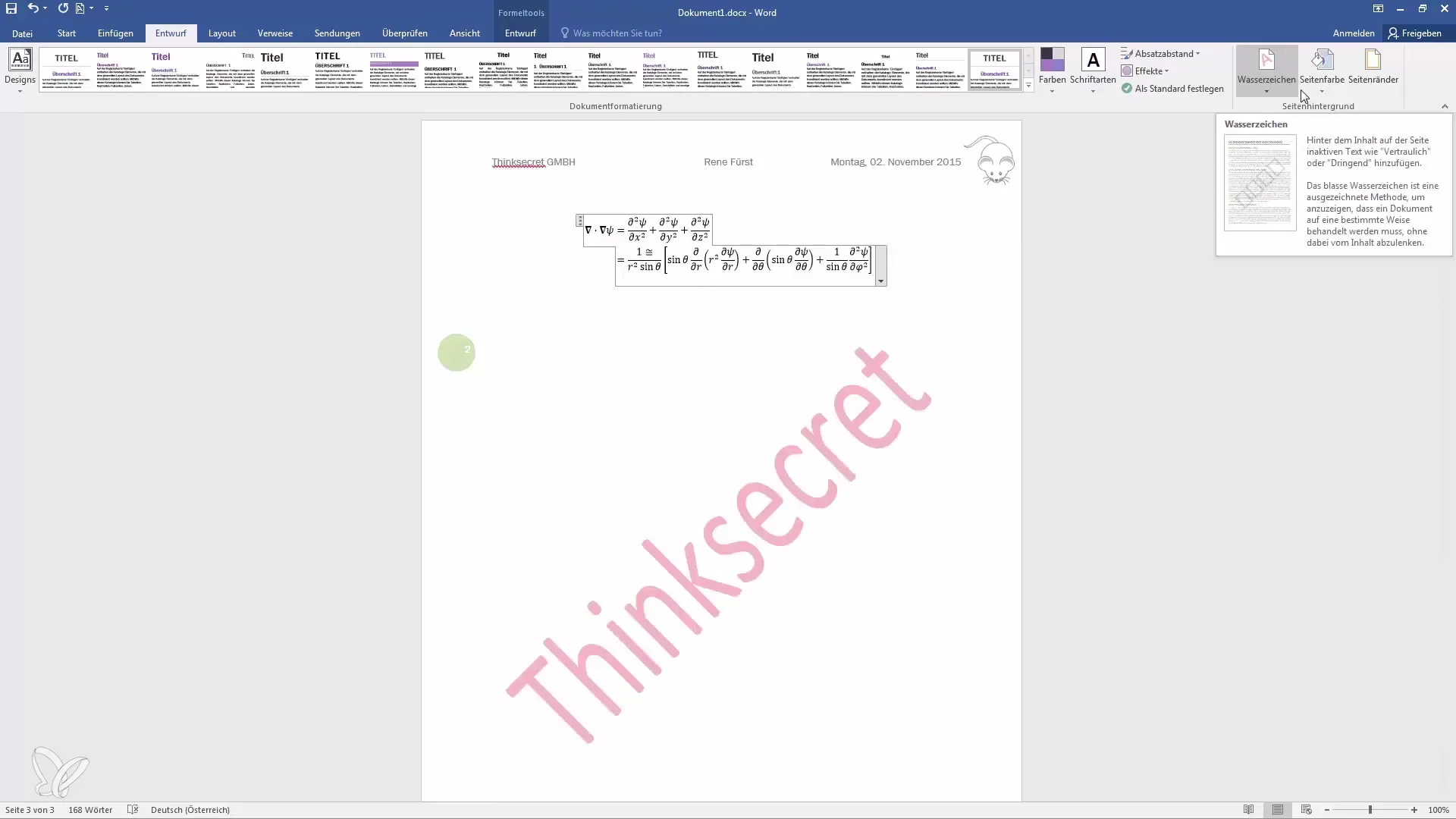
Заключение
С разнообразието от опции за приспособяване на задния план в Microsoft Word имате свобода да направите визуално привлекателни документи. Можете да променяте цветовете на страниците, да изпробвате различни ефекти за попълване и шаблони или дори да добавите собствени графики. Тези стъпки ще ви помогнат да придадете на вашите документи лично усещане, без да губите четливост.
Често задавани въпроси
Как да променя цвета на страниците в Word?Отивате на раздела "Дизайн", избирате "Цвят на страницата" и може да изберете или приспособите цвят.
Мога ли да използвам изображения като задник?Да, можете да вмъквате изображения от вашия компютър или от Интернет, като се уверите, че текстът все още е добре четим.
Какво са ефектите за попълване в Word?Ефектите за попълване позволяват създаването на градиенти или двуцветни фонове, които придават специален акцент на вашия документ.
Как мога да се върна към стандартния бял фон за задник?Просто щракнете на "Цвят на страницата" в раздел "Дизайн" и изберете "Никакъв цвят".
Дали структурираните задни планове в Word се четат?Структурираните задни планове могат да бъдат визуално привлекателни, но е важно да не засягат четливостта на текста.


